已连接的网络如何查看密码 如何查看已连接的WiFi密码
更新时间:2024-05-06 17:03:54作者:xtliu
在日常生活中,我们经常会连接到各种无线网络,例如家里的WiFi、公司的网络或者公共场所的热点,有时候我们可能会忘记之前连接过的WiFi密码,想要重新连接却不知道密码是什么。如何查看已连接的网络密码呢?通过简单的步骤,我们可以轻松地找回已连接的WiFi密码。接下来让我们一起来了解一下如何查看已连接的网络密码。
具体步骤:
1.点击电脑任务栏中网络图标,可以看到网络连接状态。点击打开网络或共享中心
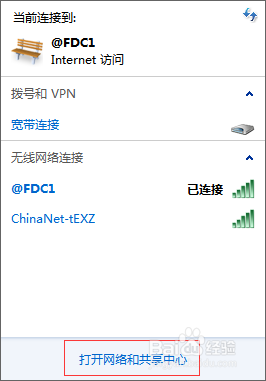
2.在查看活动网络,点击无线网络连接,如图所示
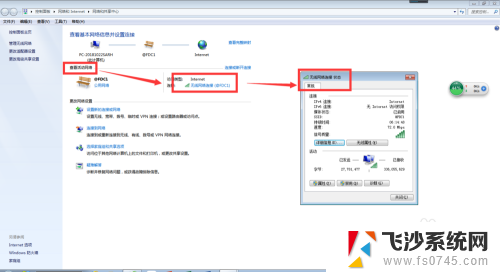
3.点击无线属性,进入属性界面,如图所示
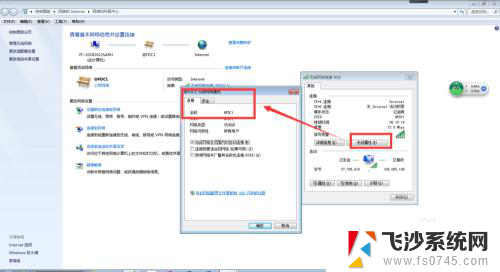
4.选择安全——显示符号,即可看到已连接网络的密码,如图所示
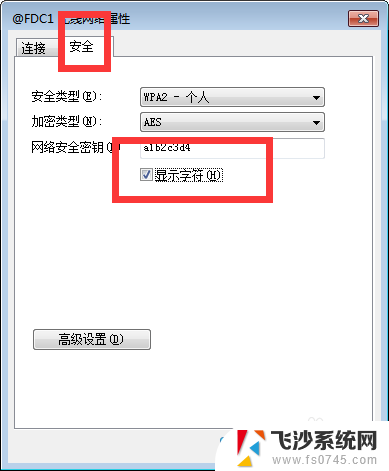
5.方法二:在开始菜单中,选择控制面板选项,如图所示
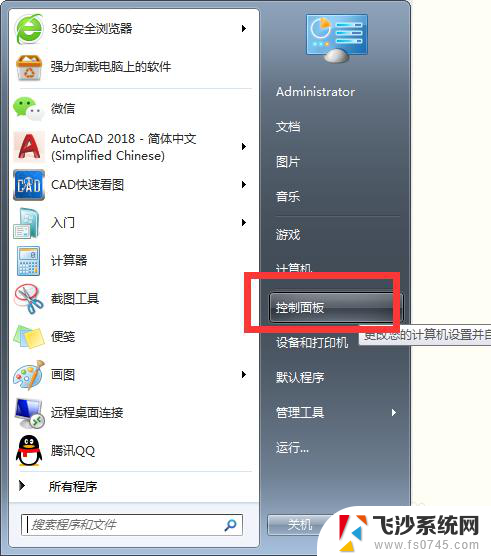
6.在控制面板选项中,选择网络与Internet选项,如图所示
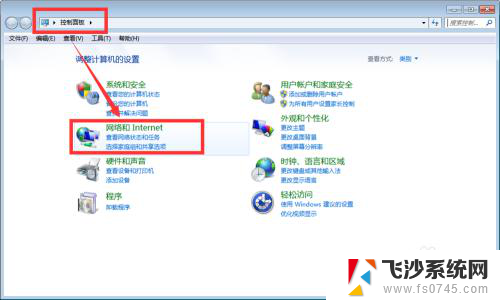
7.选择查看网络状态及任务,进入网络连接界面,其他步骤同上,如图所示
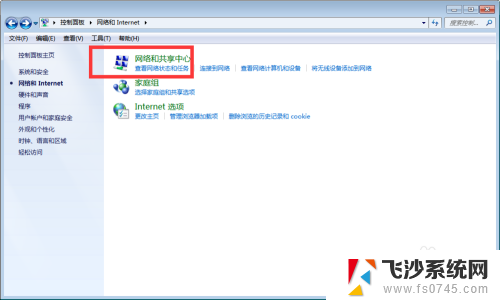
以上是如何查看已连接网络的密码的全部内容,如果您遇到这种情况,您可以按照以上方法解决,希望这能对大家有所帮助。
已连接的网络如何查看密码 如何查看已连接的WiFi密码相关教程
-
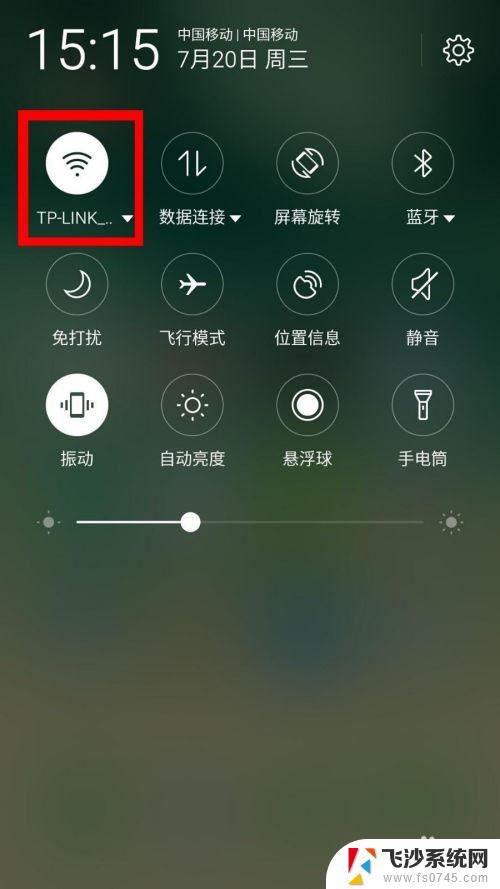 已连接wifi的手机如何查看密码 手机如何查看已连接WIFI的密码
已连接wifi的手机如何查看密码 手机如何查看已连接WIFI的密码2023-12-12
-
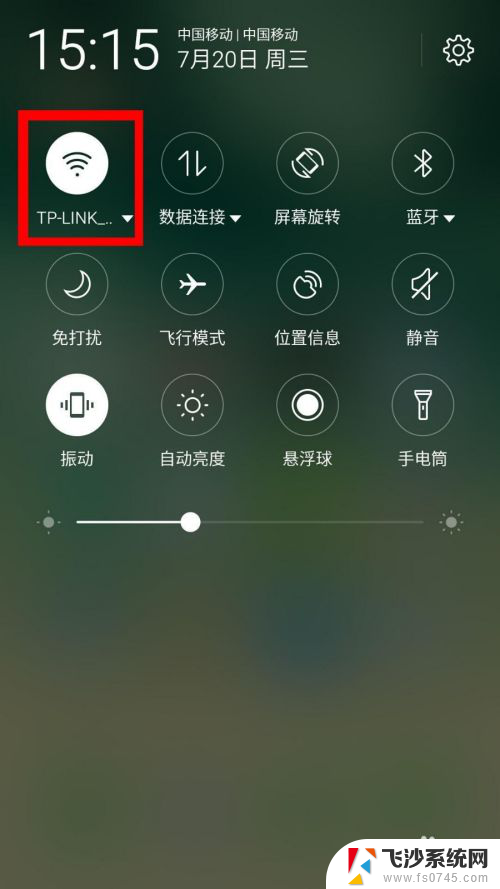 如何查看手机已经连接的wifi密码 手机连接网络后如何查看WIFI密码
如何查看手机已经连接的wifi密码 手机连接网络后如何查看WIFI密码2024-04-27
-
 查看手机已连接的wifi密码 手机连接wifi如何找回密码
查看手机已连接的wifi密码 手机连接wifi如何找回密码2024-03-11
-
 已连接网络怎么查看密码 无线网络连接密码如何查看
已连接网络怎么查看密码 无线网络连接密码如何查看2023-11-18
- 怎么查看已连接的无线网密码 怎样在笔记本电脑上查看已连接WiFi密码
- 怎么查看电脑已连接wifi的密码 电脑上如何查看已保存WIFI密码
- 电脑网络怎么查看密码 如何查看已保存的网络连接密码
- 连着无线网怎么看密码 如何在电脑上查看已连接无线网络的密码
- 查看已连接过的wifi密码的方法 怎样查看电脑曾经连接过的WIFI密码
- 如何知道电脑网络的密码 Windows如何查看网络连接密码
- 电脑如何硬盘分区合并 电脑硬盘分区合并注意事项
- 连接网络但是无法上网咋回事 电脑显示网络连接成功但无法上网
- 苹果笔记本装windows后如何切换 苹果笔记本装了双系统怎么切换到Windows
- 电脑输入法找不到 电脑输入法图标不见了如何处理
- 怎么卸载不用的软件 电脑上多余软件的删除方法
- 微信语音没声音麦克风也打开了 微信语音播放没有声音怎么办
电脑教程推荐
- 1 如何屏蔽edge浏览器 Windows 10 如何禁用Microsoft Edge
- 2 如何调整微信声音大小 怎样调节微信提示音大小
- 3 怎样让笔记本风扇声音变小 如何减少笔记本风扇的噪音
- 4 word中的箭头符号怎么打 在Word中怎么输入箭头图标
- 5 笔记本电脑调节亮度不起作用了怎么回事? 笔记本电脑键盘亮度调节键失灵
- 6 笔记本关掉触摸板快捷键 笔记本触摸板关闭方法
- 7 word文档选项打勾方框怎么添加 Word中怎样插入一个可勾选的方框
- 8 宽带已经连接上但是无法上网 电脑显示网络连接成功但无法上网怎么解决
- 9 iphone怎么用数据线传输文件到电脑 iPhone 数据线 如何传输文件
- 10 电脑蓝屏0*000000f4 电脑蓝屏代码0X000000f4解决方法